안녕하세요!
엑셀 이용하시면서 한 셀에 적혀있는 텍스트를 나누고 싶으실 때가 있지 않으셨나요??
제가 최근에 그랬습니다 ㅎㅎ
그래서 찾아냈습니다! 새로운 기능을요..! 저만 몰랐던 것일수도 있지만요...ㅠㅠ
현재 이렇게 텍스트를 나누기 전에 셀에 여러 내용들이 적혀있는 것이 보이실겁니다!
근데 한글과 숫자 알파벳을 나누고 싶을 때,,, 하나씩 쓰실건가요??
이건 예시니까 당연히 금방 되겠지만!
실제 업무에서는 불가능 할 정도로 시간을 꽤 많이 잡아먹는 업무가 될 수도 있습니다!

그럴때는 하단에 보이는 사진과 같이 텍스트 나누기 기능을 찾아 이용하면 됩니다.
상단 탭 [데이터] -> [텍스트 나누기]를 눌러주세요!
아! 우선 나누고자 하는 셀들을 먼저 지정해주시길 바랍니다.
* 한 열 씩 밖에 지정이 안되니! 이 점 유의해주세요! (세로 한 줄씩만 가능)


텍스트 마법사가 나오고 옵션을 선택하시면 됩니다.
구분 기호로 분리됨
문자열 사이에 / , 같은 특수문자나 같은 문자가 문자열 사이에 있다면 그것을 기준으로 텍스트를 나눕니다.
(ex. 가나다라/12345/ABCDEFG 이렇게나 가나다라마헐123456헐ABCDEFG 이렇게도 됩니다!!)
단! 구분 기호는 텍스트 나눈 후 사라지게 되니 이 점 유의!
바로 위 예시를 텍스트로 나눌 경우 가나다라 12345 ABCDEFG 이렇게 각 셀에 나눠지게 될 겁니다!
너비가 일정함
현재 예시에 있는 셀에는 문자열 사이에 띄어쓰기가 들어가 있습니다.
혹은 문자열이 다 붙어 있다면 텍스트 마법사 2단계에서 직접 선을 그어서 나눌 수 있음.
* 지금은 기본적인 원리를 보여드려야 함으로 넘어감 ( 궁금한 것은 댓글 바랍니다. )

'구분 기호로 분리됨' 을 선택하고 넘어오면 구분 기호를 선택하셔야 합니다.
저 같은 경우는 문자열 사이에 공백으로 구분하고자 했는데요. 그래서 공백에 체크가 되어있으면
데이터 미리보기와 같이 제가 원하는 부분만큼 나뉘어져 있는 것이 보입니다!!

마지막으로 서식 설정을 해주시면 되는데, 지금 여기서 중요한 것은 '대상' 부분입니다.
$B$4는 텍스트 나누기 (전) 셀 부분이라서 지금 이상태로 나누기를 할 경우에는 하단의 그림과 같이
그대로 두고 싶었던 예시 내용부터 시작하여 문자열이 나열된 것 이 보이실겁니다!
만약 기존 문자열은 놔두고 새로운 곳에 텍스트를 나누고 싶을신 경우에는 대상을 시작하는 셀에
첫 부분을 지정해주시길 바랍니다!

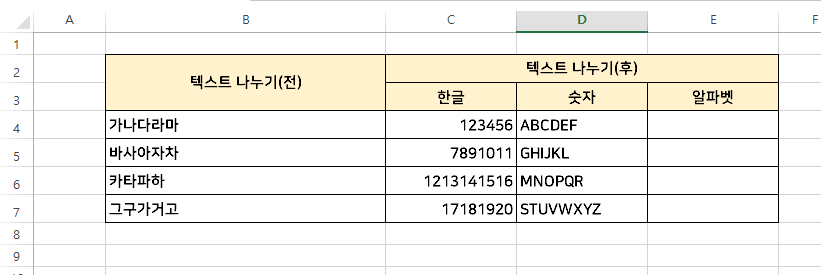
저는 '대상'을 $C$4로 변경하여서 텍스트를 나누었습니다!
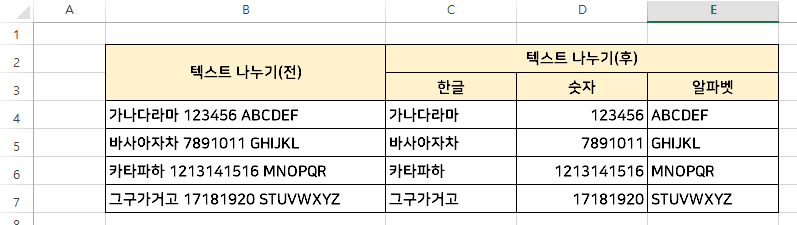
오늘은 손쉽게 한 셀에 있는 문자열을 원하는 조건에 맞춰서 나누는 방법에 대해서 알아보았습니다!
다음에는 문자열을 가로 방향으로 나누었으니 세로로 변경하고 싶으실 때 쓰이는 방밥에 대해서 적어보도록 하겠습니다!

오늘 이 글이 도움이 되셨다면 공감을 꾸욱!!
구독까지 해주신다면... 감동입니다..ㅎ
새내기 블로거에게 힘을 주세요!!
'Excel 정보' 카테고리의 다른 글
| Excel_쉬운 체크박스 만드는 방법! 실무에서 꼭 쓰일 체크박스! (43) | 2023.01.25 |
|---|---|
| Excel_간단하지만 모르는 유용한 함수들(LEN, TRIM, CLEAN) (42) | 2023.01.20 |
| 엑셀 실무용_함수 Index, Match 활용 방법 (23) | 2023.01.12 |
| 엑셀 실무용_프린트 할 때 영역 설정하는 노하우! (21) | 2023.01.12 |
| 엑셀 실무용_틀 고정 종류 & 사용 방법 (29) | 2023.01.11 |